 | 2ヶ月で月30万円を実現する 超初心者でも稼げるAI活用法【電子書籍】[ あべ むつき ] 価格:1980円 |
「Genspark (ジェンスパーク)」知ってる?
リアルタイムでAI検索して結果をみやすくまとめて表示したり、チャットや画像生成をしたりと、マルチな機能が「ギュッ」と詰まった便利なAIツールです。
Gensparkは、従来の検索を取り入れたAIエージェントとして進化を続けています。
Gensparkを使用すると、ブログやコンテンツ制作にかかる時間を短縮し、作業効率がアップ!
Gensparkは、ChatGPTに引けを取らないほど多機能で便利なAIツールです。
リアルタイム検索を搭載した自動化機能(AIエージェント)を多数持つ「Genspark」の魅力をたっぷり紹介していきます。
検索しても「いま知りたいことがわからない」「欲しい答えが見つからない」そんな検索エンジンとサヨナラ!?
今まで時間がかかっていた情報収集からファクトチェックまでまるっと解決。
海外AIツールは苦手という方でも、Gensparkは、日本語対応で操作も簡単だからおすすめです。
本記事を読むと、Gensparkをすぐに活用できます。
【重要】Gensparkの検索エンジン単独サービスは終了しました
単独で使える「検索エンジンサービス」は終了しましたが、各AIエージェントと検索など、便利な機能が統合されパワーアップして利用可能です。
無料ユーザーもサインアップするだけで使えます。
2025/04/09時点での情報です。今後も仕様変更の可能性があります。
詳細は、公式サイトで確認してください。
下記にあるトグルをクリックすると「変更情報」が確認できます。
2025/0626追記:Gensparkの「ブラウザ」「AIポッドキャスト」「MCP連携」を追加しました。
【Genspark動画と画像】商用利用の注意点変更
2025/06/25追記:商用利用の権利期間は、2025年6月30日まででしたが、2025年末までに変更になりました。
Gensparkアップデートによるホームページの変更点のご連絡
Gensparkは、2025年4月~5月にかけて大幅なアップデートとサイトのリニューアルがありました。
当サイトでも、情報を更新しアップデート内容をもとに情報を更新しています。
一部の画像などは以前のものを使用していますが、以下の点を変更したので、ご確認いただければ幸いです。
無料ログインしないで利用していたユーザーの変更点
以前は登録しなくても、検索サービスのみ無料で無制限利用できましたが、仕様変更により、利用する際にはログインが必要です。
メールアドレスだけで簡単にログインできます。
ぜひこの機会にサインアップを検討してみてください。
統合された機能
リニューアル前に「Quick Start」にあった以下の機能は、各AIエージェントに統合されました。
名称変更
※「Genspark Autopilot Agentからファクトチェックに統一されています。」さらに、2025/04のアップデートで「ファクトチェックエージェント」に変更されたのを受け、本文を修正しました。
※以前の「一般チャット」は「AIチャット」に名前が変更になりました。
削除した記事
Gensparkアップデートにともない削除した記事の内容は以下の通りです。
- 「Gensparkへ登録なしの場合の利用方法」
- 「Gensparkと他サービスの比較」
- 「検索機能の詳細な使い方」
- 詳細なトップページや各機能の使い方について、移動や変更を行いました。
- 最新の内容を反映しているので、過去の情報をご参照の方はご注意ください。
2025/05/09更新
2025/05/21追記:有料プランにAIチャット使い放題を追加しました。
本記事でわかること
- Gensparkの仕組み「MoA」ってなに?
- 機能と特徴『まとめ』
- 「AIエージェント」の使い方
- ファクトチェックとデータテーブルエージェントの違い
- 【Genspark 】どこの国?運営会社と概要を紹介
- Genspark料金プランの詳細とクレジット消費について
- 新規アカウント登録の手順
- 「Genspark」トップページ詳細
- Sparkpage(スパークページ)の使い方~編集方法
- Gensparkのメリットとデメリット
- よくある質問!Gensparkの画像の商用利用について
- 【過去記事】実際にGensparkリアルタイム検索エンジンを使ってみた感想
ぜひ本記事を読み進め、リアルタイムAI検索搭載のGensparkの便利な機能を使いこなしていきましょう。
以下の目次をクリックすると、リンクからお好きな記事に飛べます。
- 便利すぎる「Genspark」その裏にある仕組み「MoA」ってなに?
- Gensparkで何ができる?機能と特徴『厳選22選まとめ』
- Genspark 「AIエージェント」の使い方
- よくある質問!「ファクトチェック」と「データテーブル」どう使い分ける?
- 【Genspark 】AI駆動の検索エンジン!どこの国?運営会社と概要を紹介
- Gensparkの料金はいくら?プランの詳細とクレジット消費について
- 新規アカウント登録から初期設定の手順を解説
- Gensparkトップページ詳細
- 「Sparkpage(スパークページ)」の使い方~編集する方法
- Gensparkのメリットとデメリット
- よくある質問!Gensparkの画像は商用利用はできますか?
- 実際にGensparkリアルタイム検索エンジンを使ってみた感想
- まとめ:Gensparkを使ってみよう
便利すぎる「Genspark」その裏にある仕組み「MoA」ってなに?

はじめにGenspakの「MoA」について簡単に説明します。
Gensparkが「便利すぎる」と話題なのは、表面の機能だけじゃありません。
実はその裏側では、MoA(Mixture of Agents)という賢いしくみが働いています。
「GensparkのMoAとはどんな仕組み?」
複数のAIから回答を組みわせて、複合的な回答をもとに最適な回答を生成してくれる仕組みです。
👉簡単に説明すると、「たくさんの回答を比べて選んでベストな回答を出してくれる仕組み」
「MoAが機能すると、何が便利?」
以上のようにMoAが組み込まれたGensparkを活用することで、検索や情報収集で、求める情報の選択にとられていた時間と労力を省けます。
「時短・簡単・濃密な情報収集」をかなえてくれるGensparkを使って、あなたの能力以上の成果を出すために活用していきましょう。
つぎに、機能や特徴についてさらに詳しく説明していきます。
Gensparkで何ができる?機能と特徴『厳選22選まとめ』
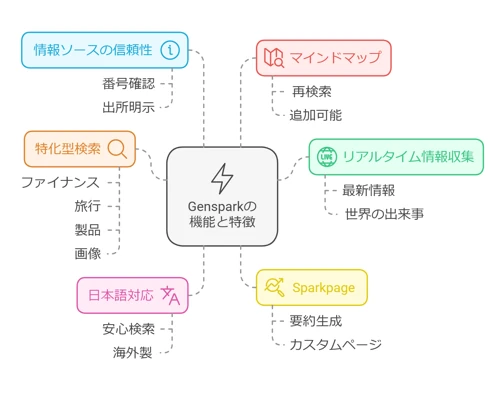
「Gensparkで何ができるのか知りたい」「Gensparkにはどんな機能や特徴があるの?」
どんどん追加される新機能についていけず不安に思っていませんか。
Gensparkの便利な「11の基本的な特徴」と「11の特化型AIエージェントの機能」についてわかりやすく説明します。
このまま読み進めるとGensparkの全体像がつかめます。
きっと、あなたのモヤモヤもスッキリするはずです!
11の基本的な機能と特徴
- AIリアルタイム検索エンジン搭載 (各エージェント内で動作)
今、世の中で何が起こっているのか、リアルタイムで検索できます。
※エージェントにより、検索の使用を選択可能。 - 日本語で検索可能
海外製の検索エンジンですが、日本語だけで検索できるので使いやすいです。
- ファイル添付OK
PDFやテキスト、画像などを添付できます。 - 情報ソースの信頼性の確認が可能
検索結果の出典をリンクから確認できるので、調査の信頼性が上がります。 - 最新モデルの利用可能
一般的に有料プランでしか使えない最新AIモデルも、いちはやく取り入れるGensparkだから、有料版の最新AIモデルも無料で試せるところが魅力です。
(各エージェント使用時にAIモデル選択が可能) - 翻訳可能
ネイティブのような自然な翻訳ができます。
(使用されているAIモデル:「ChatGPT/Cloude/Geminiなど複数の最新AI) - 検索結果はSparkpageで自動表示
複数のWebページを訪問しなくても、「Sparkpage(検索結果をまとめたページ)」として要約したページが表示されるので、すぐに欲しい答えにたどりつけます。
AIコパイロットを利用して編集や共有もできるので便利です。
(記事後半のSparkpageの使い方で説明しています。)
「Sparkpage(スパークページ)」とは?
Gensparkの独自の機能です。AIが検索結果を要約し、ユーザーに合わせて自動で「まとめページ」を生成します。
編集や追加も可能で、ブログ代わりに使ったり、共有したりできる便利なページです。
※使い方は記事の後半で紹介しています。
- マインドマップ
(以前、検索結果の下に表示されていたマインドマップは、現在「AIチャット」で利用可能です。)
検索結果をマインドマップで表示できます。
関連語の再検索や追加ができるので 、情報整理や頭の整理に便利です。
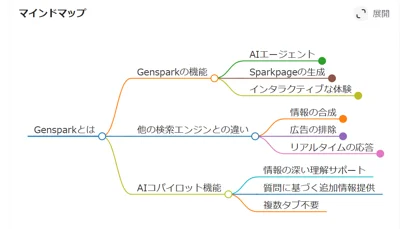
9.ブラウザ
2025/06/26現在、Macユーザーのみの対応。近日windows版に対応予定。
10.AIポッドキャスト
トップ画面の検索欄下に表示される最新ニュースが音声の自然な会話で聴けるので、むずかしいニュースも簡単に理解できて便利です。
11.GoogleのサービスやNotionなどの外部サービスツール&MCP連携が可能
検索窓の下から必要なものを選択して利用できます。
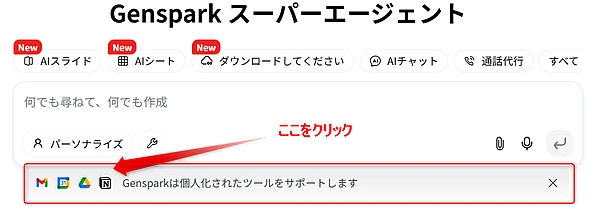
GensparkのMCPとは?
GensparkのMCP(エムシーピー)は、AIと私たちが使う様々なアプリ(Googleスプレッドシート、Notionなど)をつなぐ技術です。
MCPを使用することで、AIが単独では難しかった作業でも複数のアプリをまたぎ、自動で作業を実行してくれます。
連携できるツールは豊富にあり、用途に合わせて自由にカスタマイズしたりと、アイデア次第で、MCPの活用方法は無限大です。
特化型AIエージェント機能と11の特徴
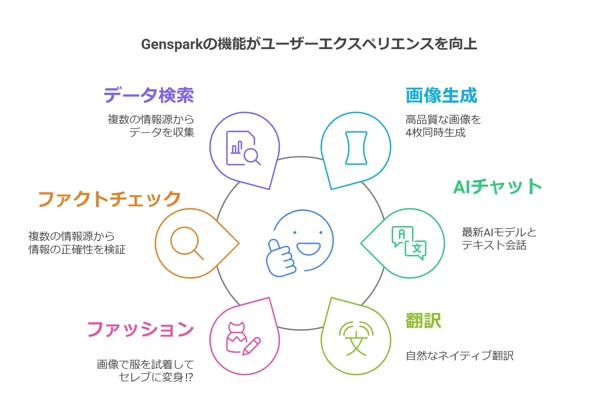
Gensparkのエージェント機能には、それぞれ特化された個別の機能を持つAIエージェントが複数あります。
各エージェントの特徴を理解し組み合わせることで、作業効率をアップさせます。
AIエージェントの特徴
- AIチャット(以前の「一般チャット」は「AIチャット」に名前が変更になりました。)
複数のAIモデルを選び、情報整理や文章生成など目的に合わせたチャットができます。
最新モデルやMoA、検索の有無の選択可能。
他にもPDFや画像のファイル送信やマインドマップも使えます。 - イメージスタジオ
画像生成・動画生成・画像編集など。
(4つのモデルで同時に4枚の高クオリティな画像生成が可能)
プロンプトが苦手でも「自動プロンプト」機能があるので安心です。
※「ファッション」は、イメージスタジオ内の「AI エージェント Try-On (AI試着)」に移動しました。簡単にバーチャル試着が楽しめます。
画像生成の商用利用についてはこちら - エージェントビデオ生成
文章や画像から動画生成できます。
実は、Gensparkなら、画像や文章生成AIだけではなく、最新動画AIツールも気軽に無料でお試し可能です。 - 通話代行
チャットに「お店に電話して予約して」と伝えると、AIが代わりに作業を自動化し電話してくれる機能は、まるで秘書のようです。
AI音声で電話の実用化は、まだ抵抗があるかもしれませんが、今後楽しみな機能でもあります。 - AIスライド
「○○を調べて!スライドにまとめて」と伝えるだけで、自動でスライドを生成してくれる機能で、テーマに合わせたデザイン指示もできます。
(直接編集、画像の差し替えや挿入などの編集も可能。) - スーパーエージェント
調べ物、リサーチ、資料作成などの面倒な作業も、チャットで指示を出すだけでAIが自動で考えタスクを完了してくれる機能です。
※ディープリサーチ機能が統合されました。 - ディープリサーチ
1つの質問に対して、AIが自分で考え、複数のサイトを訪問し必要な情報を集めて通知してくれる機能です。 - ファクトチェックエージェント
複数の情報源をもとに、AIにチャット上で指示するだけで自動で「本当に正しい情報なのか?」信頼性をチェックする機能 - データテーブルエージェント
「人口は?」「価格は?」など具体的な数値について、複数の情報源から自動で調べて整理してくれる機能 - AIシート
Gensparkの「AIシート」は、数字をAIが自動で分析して、グラフや表にまとめてくれる機能です。
たとえば、YouTubeの再生数やブログのアクセス数を、わかりやすく見える形にしてくれます。
スプレッドシートと連携すれば、セルに何を入れたいかなどのプロンプトを伝えるだけでOK。
データの整理などの資料づくりに便利な機能 - AIドライブ(詳細は下記を参照してください。)
AIエージェントの便利なポイント:エージェント機能は、遊んでいても、別の作業していても自動で動いてくれるから、作業効率アップの強い味方です。
以上、22個の便利な機能を紹介しました。
- 2025/05/16追記:上記18個に新エージェント「AIドライブ」が追加されました。
AIドライブとは?
GensparkのAIドライブは、欲しい情報をまとめて一括ダウンロードし、自動で保存してくれる便利なエージェント機能です。
使い方:プロンプトで簡単に指示するだけでOK。
対応形式:画像・PDF・動画・SNS投稿など、さまざまな形式に対応。
AIドライブを利用すると、長文の論文を探し回ったり、画像や動画を個別に集める手間がなくなります。
また、Genspark内で保存された画像などはそのまま編集可能です。(※保存数に制限あり)
注意点
ダウンロードできるのは、著作権に問題のない情報に限られます。
ダウンロードする情報に問題がないかどうかは、ご自身で確認のうえご利用ください。
18歳未満の方の利用は禁止されています。
利用規約について
詳細は、GensparkのAIドライブを初めて利用する際に表示される利用規約をご確認ください。
Gensparkの強みは、「検索→要約→生成」までがすべて自動化されること。
使い方を覚えれば、作業効率が大幅にアップすること間違いなしです!
Genspark 「AIエージェント」の使い方
「AIエージェント」の使い方を説明します。
GensparkのAIエージェント機能は、トップページの「すべてのエージェント」から利用できます。
高度なエージェントと基本エージェントの両方が集約されているのでお好みのものを選択してください。
AIエージェントの使い方
- Gensparkトップページにアクセスし、左サイドメニューにあるエージェントをクリックする
- 高度なエージェントまたは、基本エージェントから必要なエージェントを選択
- チャット画面に「知りたいことを入力」
- 基本的に結果は、収集された情報がまとめられて「Sparkpage」に表示されます。
また、Gensparkトップページの「私」からも確認です。
※AIエージェントの特徴によっては、スライド表示されたり、メール通知が届いたりと便利な機能もあわせて利用できるエージェントもあります。
次にAIエージェントの中でも、使い方に迷う2つのAIエージェントを例にあげて、使い方の違いを説明します。
よくある質問!「ファクトチェック」と「データテーブル」どう使い分ける?

Gensparkの「ファクトチェック」と「データテーブル」エージェントは、高度なエージェントのひとつですが、使い分けに迷っていませんか?
どちらもカタカナ用語で長くて覚えにくいかもしれませんが内容はとてもシンプルです。
「ややこしいな」と思っている方は本記事で2つのエージェントの違いをサクッと理解しておきましょう。
※旧「ファクトチェック」と旧「データ検索」は、「ファクトチェックエージェント」と「データテーブルエージェント」に名称が変更になりました!変更履歴は、以下の「トグルをクリック」すると確認できます。
Genspark Autopilot Agentで始まったファクトチェック機能の変更履歴です。長くなるのでトグルにまとめました。
各エージェントの用途は違いますが、アップデートでエージェントの使い方が統一されているので、「ファクトチェックエージェント」の例を基に説明します。
Gensparkの「ファクトチェックエージェント」機能とは?
複数の信頼できる情報源を基に自動でクロスチェックし情報の真偽を検証、信頼できる根拠ある情報とともに、正確な回答をまとめてくれる機能です。
簡単にいうと、ウソかホントか確認するために使用します。
正確で整理されたデータを短時間でまとめて、メールで通知されまとめた回答が届く便利な機能です。
「ファクトチェック」と「データテーブル」エージェントの違いを一覧表で確認!
「ファクトチェック」と、「データテーブル」エージェントには次のような違いがあります。
| 機能名 | なにができる? | どんな特徴があるの? | こんなときに便利! |
|---|---|---|---|
| ファクトチェックエージェント | 情報が正しいかを確認 | 複数の信頼できる情報源から自動でチェックしてくれる | 記事やブログを書くとき、情報の真偽を確かめたいとき |
| データテーブルエージェント | 数字やデータを集めて比べる | 複数のサイトから取得した数値を表形式で整理してくれる | プレゼン資料・図解・データなど、根拠付きのコンテンツを作りたいとき |
表を見ると一目瞭然、2つのエージェントにはそれぞれの特徴があることがわかります。
2つのAIエージェントを使う3つの便利なポイント
Gensparkの「ファクトチェックエージェント」と、「データテーブルエージェント」2つのエージェントを使う3つの便利なポイントは以下の通りです。
- 信頼性の高い情報を自動で整理: 複数の情報源をクロスチェックして正確なデータを提供。
- リンク付きの結果がメールで届く: 情報源を簡単に確認でき、再チェックも手間いらず。
- リサーチ時間を大幅に短縮: 作業効率が上がり、他のタスクに集中できる。
「ファクトチェック」と「データテーブル」エージェントは、どちらもチャットで簡単に依頼するだけで、あとは「放置でOK」という手軽さが魅力です。
では実際、「ファクトチェック」と、「データテーブル」を使うにはどのように「指示したらいいの?」という疑問も生まれているのではないでしょうか?
次に詳しく説明します。
「ファクトチェック」と、「データテーブル」エージェントの具体的な指示例
具体的な指示例を紹介します。
参考にしてください。
ファクトチェックエージェントの指示例
「ファクトチェックエージェント」は、「これってホント?」という疑問を投げかけたいときに使うのがおすすめです。
指示例
データテーブルエージェントの指示例
「データテーブルエージェント」は、👉数字のチェックに有効。
正確な数字やデータを基に作業したいときに便利な機能です。
指示例
上記で紹介した例のような質問をすると、ネット上の信頼ある専門機関優先の情報源から、具体的な内容や数字やデータを挙げて比較し整理してメールで届けてくれます。
結果から出展先の確認も簡単にできるので、事実確認の時間も大幅に削減できます。
さらに、質問の際、以下のポイントを追加すると、さらに精度の高い回答が得られます。
💡AIからより欲しい回答を出してもらうときに追加するといいポイント例
📌「SNSなどの個人発信の情報を含めないで」
📌「最新のデータから情報を集めて」
📌「専門機関の情報だけ収集すること」
など、ひとこと加えると、さらに信頼性の高い答えを引き出せますよ。
ぜひ試してみてくださいね。
以上のように、ワークスタイルの革命ともいえる「自動で働いてくれるAIエージェント」はとても便利です。
ぜひ使ってみてください!
次に、「Gensparkってどこの国?」「信頼できるの?」と心配している方に、Genspark公式の担当者とやりとりしたメール情報つきで紹介していきます。
【Genspark 】AI駆動の検索エンジン!どこの国?運営会社と概要を紹介

Gensparkは、「どこの国の企業?」と、気になっていませんか。
Gensparkは、2023年に設立されたアメリカの会社「Mainfunc,Inc.」が開発・運営するAI駆動のリアルタイム検索エンジンです。
従来、時間のかかっていた検索時間を大幅に短縮し、探している答えにすぐにたどりつける特徴を持っています。
Gensparkの名前の由来や信頼性について、Genspark公式情報をもとに簡単に紹介します。
「Genspark」発音と名前の由来
「Genspark」の読み方や発音、名前の由来について、「Genspark公式」あてに質問したところ、24時間以内に迅速で丁寧な日本語メールで、以下のような回答をいただきました。
「ジェンスパーク」という発音が正しいです。
“Gen” は「generated AI(生成型AI)」に基づいており、”Spark” は「インスピレーションや閃きの火花」を意味しています。
引用元: Genspark公式メール
feedbacks@genspark.ai 2024年9月13日(金) 11:46 Genspark公式からのメール回答より
参考リンク:生成AIとGenerative AIの違いは?同じ意味を持つの? | PCAIらぼ↗
上記の「Gensparkの日本語の返信メール」と、公開当初、「英語のみの表示サイトからすぐに日本語表示に対応」したことからも日本への配慮が感じられます。
検索エンジンの信頼性についての公式コメント
Genspark公式は、検索エンジンの信頼性について次のようにコメントを発表しています。
Genspark(MoA)日本語翻訳:
偏りのない、包括的なコンテンツ:高品質で総合的な検索結果を提供する、クリーンで直感的なインターフェースをご利用いただけます。Gensparkは、様々な信頼できる情報源からデータを収集し、スパムや偏りのないコンテンツの提供に重点を置くことで、信頼性の高い情報へのアクセスを実現します。
Unbiased, Comprehensive Content: Enjoy a clean, intuitive interface that delivers high-quality, comprehensive results. Genspark consolidates data from a variety of reputable sources, focusing on providing content that is free from spam and biases, enhancing your access to dependable information.
引用:Genspark公式サイト「Mainfunc」より https://mainfunc.ai/blog/genspark_intro
以上のようなGensparkの誠実な対応から、「どこの国の企業?」と、心配している日本のみなさまも安心して使えるサイトだと言えるでしょう。
「ところで料金はいくら?」と気になっている方は、次の料金プランの詳細を確認してください。
Gensparkの料金はいくら?プランの詳細とクレジット消費について
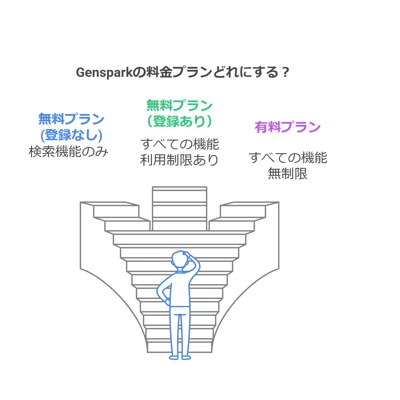
Gensparkの料金プランは、無料プランと有料プランPlusプランとProプランの3つです。
仕様変更により、無料・有料プランともにユーザー登録は必須になりました。
※本サイトは、初心者向けのためProプランの料金を省略していますのでご了承ください。
「無料プランと有料プランどちらの料金プランがいいんだろう?」「プランの内容が知りたい」という方向けに、料金プランを次に詳しく紹介します。
料金プランの詳細
料金プランはクレジット制に変更になり、1回の簡単なチャットのやり取りでもクレジットが消費されます。
料金プランの詳細
| プラン名 | 利用条件 | 料金 | 主な機能の制限など |
|---|---|---|---|
Gensparkのアップデートにより登録していない場合利用できなくなりました(2025/04/05追記) | |||
| 無料プラン | ユーザー登録必要 | 無料 1日200クレジット付与 (1ヶ月/約6,000クレジット利用可能) クレジット追加不可 ※1日使い切りで持ち越しできません。 | AIエージェント:1日5回まで |
| Plusプラン | ユーザー登録必要 | 月払い:月/24.99ドル (月10,000クレジット分付与) クレジットを使い切っても、追加で購入可能。 | ・全機能利用可能 ・AIチャットのみ使い放題 |
2025/05/021日現在の情報です。
※料金プランは予告なく変更になる可能性があります。詳細は公式ページで随時確認してください。
Gensparkのクレジット消費についての注意点と回避方法
Gensparkのクレジット消費は、利用するAIモデルやAIエージェントの使用状況により変動します。
AIとやり取りする回数ごとにクレジットが消費されるので、計画的に利用しましょう。
とはいえ、「便利に使いたいよ」という方は以下の方法を試してみてください。
クレジット消費の節約術
1. タスクをわけて依頼する
2. 「Gensparkに作業の範囲をあらかじめ制限」してプロンプトで依頼する
例:「資料を1枚300文字で3枚以内で作成してください。」「画像生成は行わないでください。」など
3.準備できる資料は、なるべく自分で用意する
添付できる資料などをあらかじめ準備しAIに添付すると、調査対象が少なくなることでクレジット消費を節約できます。
上記3つの対策は、効率化したい人にとっては得策とは言えませんが、どうしてもクレジット消費を節約したいときに、ぜひお試し下さい。
Gensparkの使い方を工夫することで、無料プランでも有料プランでも便利に使えますよ。
Gensparkは、クレジット消費の節約にも取り組んでいます。
AIスライドの編集はクレジットを利用しないで利用できるようになりました。
貴重なクレジットを大切に有益に利用しながら、今後の進化に期待しましょう。
頻繁にアップデートがあるので、本記事公開前にすでに解消されているかもしれません。
常に進化している「Genspark」の最新の情報については、公式サイトのアナウンスを確認してください。
登録方法は、次のGensparkアカウント作成手順を参考にして下さい。
新規アカウント登録から初期設定の手順を解説
Gensparkに、新規アカウント登録する方法について解説します。
メールアドレスだけで簡単に登録できます。
メールアドレスを用意したら手順通り進めてください。
Googleアカウントを使用すると便利です。
Googleアカウントをお持ちでない方は次の記事を参考にして下さい。
登録手順
- 公式サイトGensparkトップページを開き新規アカウントを作成します。
「サインアップ無料です」か「Googleでサインアップ」をクリックしてください。
どちらも同じページに移動します。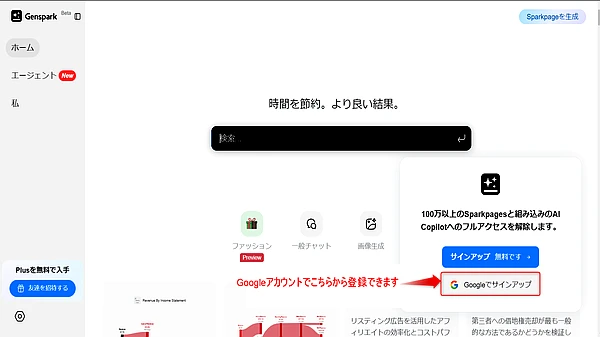
出典:Genspark - 登録できるアドレスは、自分の使いやすいものを選んでください。
「Microsoft」か「Google」のメールアドレスを使用する場合は、アイコンをクリックするだけで登録やログインができるのでおすすめです。
MicrosoftとGoogle以外のメールアドレスを登録する場合は、②「Log in with email」をクリックし、次の画面に進みます。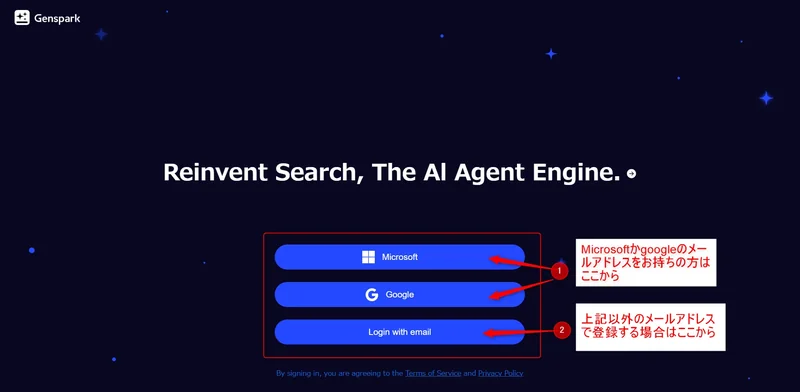
出典:Genspark
直接メールアドレスを入力して登録する方法
以下の画面が表示されます。
①メールアドレスを入力
②パスワードを入力
③「Sign in(サインイン)」をクリックします。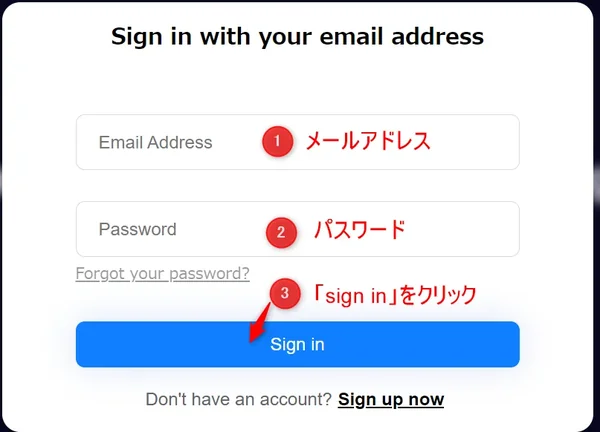
出典:Genspark
以上で登録作業は完了です。
次に初期設定を済ませましょう。
ユーザー登録後の初期設定
Gensparkに登録したあとに、初期設定を済ませておきましょう。
表示言語と、データ利用の有無を設定できます。
必須の設定ではありません。
もしもあなたの作業内容や個人情報をAIに学習されたくない場合は、最初に設定すると安心して利用できるでしょう。
次に詳しく説明します。
表示言語と学習データ使用の有無と選択方法
2024年8月17日追記:新機能追加
表示設定とあなたの検索情報の使用データをGensparkに学習に使用を許可するかどうか選択し、設定できるようになりました。
- はじめにGensparkのトップページを開きます。
- トップ画面左下の①設定アイコンをクリックし、表示されたポップアップウィンドウの②「設定」をクリック
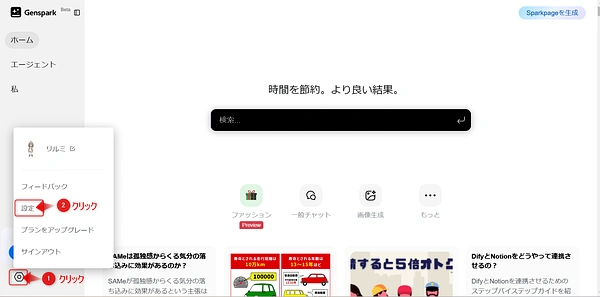
- 日本語で読みたい場合は、③「Japanese」を選択し、クリック。
AIデータ保持の右隣にある④トグルをスライドで、データ学習にあなたの検索データの使用を許可するかどうかの選択し設定できます。
あなたの検索結果やエージェント利用履歴などを学習に利用されたくない場合は、オフにしておくと良いでしょう。
お好みで選択してください。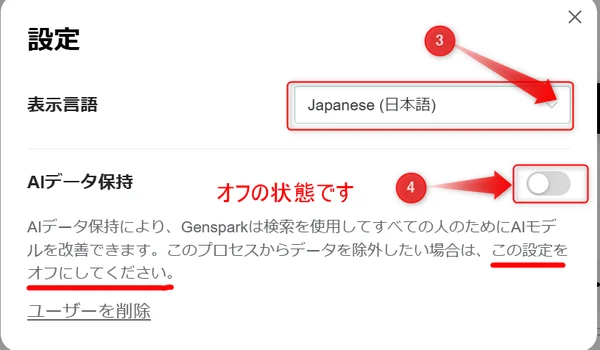
以上で、最低限の設定は完了しました。
早速、リニューアルで多機能になったGensparkを楽しんでください。
Gensparkトップページ詳細
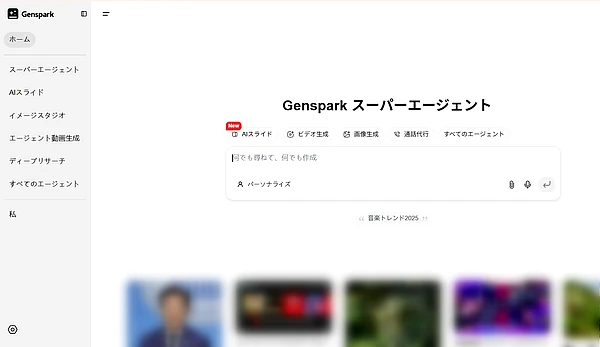
※2025年春のリニューアルでGensparkのトップページ変更により画像と内容を修正しました。
Gensparkは、トップページよりすべての機能にアクセスできます。
2025年5月現在ベータ版のため頻繁にページのリニューアルが行われているので、随時公式情報を確認することをおすすめします。
多機能なGensparkですが、基本的な使い方だけでも理解しておくと、アップデート後も安心して利用できるでしょう。
では、トップページの情報を紹介します。
1. トグル:
サイドメニューの開閉機能: 画面左上の四角いアイコンをクリックすることで、必要に応じてサイドメニューを表示したり隠したりできます。
2. ホーム:
ホーム画面に戻るためのボタン:迷子になった時もワンクリックで戻れます。
3.サイドメニュー
サイドメニューより、使用用途に合わせて項目を選択すると、詳細ページに移動します。
最新のAIエージェントはこちらから利用できます。
4. 私:
「私」と書かれている部分をクリックすると、あなたの個人情報や検索履歴のページに移動します。
確認できること
5. 設定アイコン
設定アイコンをクリックすると、「アカウント情報」や「Gensparkの消費クレジット残高の確認」が可能です。
「プロフィール画像」や「表示名の変更や削除」も、設定アイコンよりできます。
アイコンとプロフィール画像の変更方法はこちらから
チャットで利用する「カスタム指示」の設定もできます。(AIにどんな対応をしてほしいのかを書く場所です。書いておくと、毎回指示しなくていいので便利です。)はこちらから可能です。
6.チャット
トップページ中央にあるチャット欄に指示を入れることで各AIエージェントを利用することも可能です。
チャット欄上部のメニューにはサイドバーから利用できるAIエージェントと同じ機能が表示されています。
チャット欄でできる3つの機能
マイクの利用 (音声入力で会話できます)
添付ファイルの送信
パーソナライズ (AIにどのように対応してほしいのかをあらかじめ指示しておくための機能です。)
以上、Topページよりすべての機能に移動できる仕組みになっています。
さっそくGensparkのAIエージェントや画像などを楽しんでみてください。
※今後もアップデートでトップ画面は変更される可能性があります。
「Sparkpage(スパークページ)」の使い方~編集する方法

Gensparkの便利なSparkpage(スパークページ)の使い方について紹介していきます。
ユーザー登録すると、自分のプライベートページ「 Sparkpage」が利用可能です。
「 Sparkpage」は、検索結果が自動で作成するまとめページですが、AIと協力して専門的な自分だけのオリジナルページを作成したり編集したりすることもできます。
用途としては、ワードプレスなどのブログを持っていない場合でも、簡単に記事を作成して共有できるので、気軽な情報発信に利用できます。
また、動画や画像情報も集めてまとめてくれるので、趣味の情報をまとめたりするのも便利です。
※「 Sparkpage」内で使用されていたChatGPTのGPT-4モデルは、ChatGPTのモデルのアップデートによりGPT-4が消えたため、本文からGPT-4を削除しました。2025/05追記
参考リンク:https://gbokvzjwrxqptml.xyz/what-is-chatgpt/
Sparkpageの作り方
Sparkpageの作り方は次の通りです。
1..Gensparkのトップページを開く
※「「Spakpage」は、トップページから「私」をクリック→プロフィールの下に移動しました。
Gensparkのトップページを開いたら、アカウントに登録してログインしている前提で、Gensparkのトップページ右上にある「Sparkpageを生成」をクリック
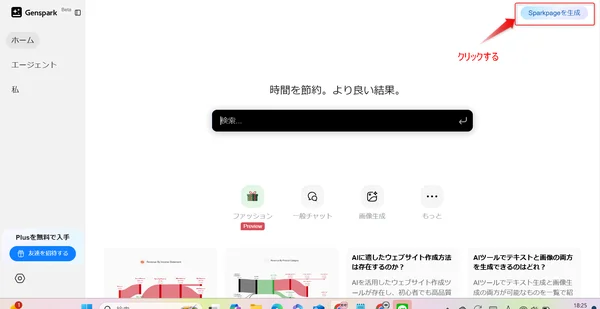
出典:Genspark
2.検索窓に、聞きたいこと、知りたいことを入力
検索窓に、日常会話のように「○○を教えて」などと入れるだけで検索が始まりまります。
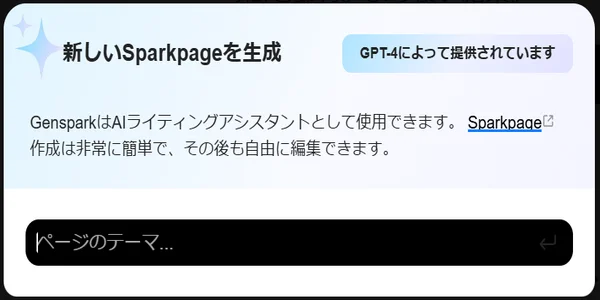
3.検索や調査結果をもとにSparkpageが完成。
Sparkpageは、自由に編集し、ブログなどコンテンツ制作に利用できます。
Sparkpageにリンクされている画像の扱いにおける注意点
Sparkpageに表示される画像は、他サイトからの引用画像です。
画像は参考程度に利用し、Sparkpageを共有する際には、画像を削除するか、オリジナル画像やフリー画像に差し替えが必要になります。
個人利用のみの場合は問題ありません。
以上の注意点を守り、次に紹介する編集方法も活用してみてください。
Sparkpageを編集する方法
Sparkpageで生成されたページは、AI Copilotの利用やGensparkの編集機能を活用して、オリジナル記事に編集可能です。
Sparkpageの編集方法を詳しく解説します。
AI Copilot利用で再検索
AI Copilot(下記画像の②右画面)を使用し、AIとのチャットをしながら、検索機能を使用し完成したSparkpageの内容についての質問や会話ができます。
AI Copilotとは?
Sparkpage画面内の、下記画像②右側に表示されるチャット欄を通じて、AIとやり取りできる機能を指します。
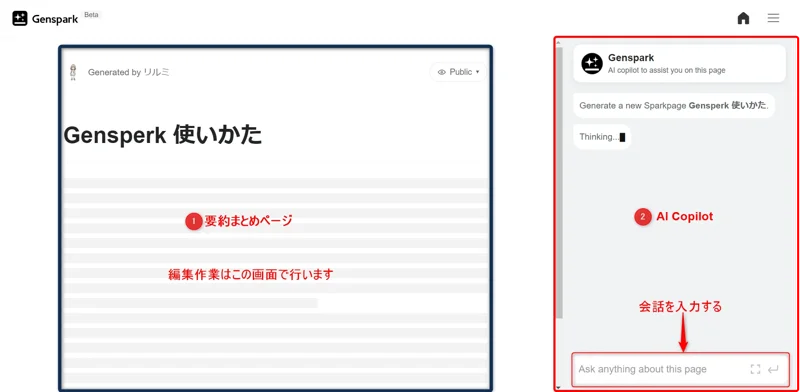
出典:Genspark
SparkpageにAI Copilotの回答を追加する方法
AI Copilotとの会話しながら、Sparkpageの編集が可能です。
会話で得た回答などを追加する方法を説明します。
「右」サイドメニューのチャット欄(AI Copilotの回答の下)に表示される①「COPY」と、②「+ADD」のボタンを使用します。
使い方は以下の通りです。
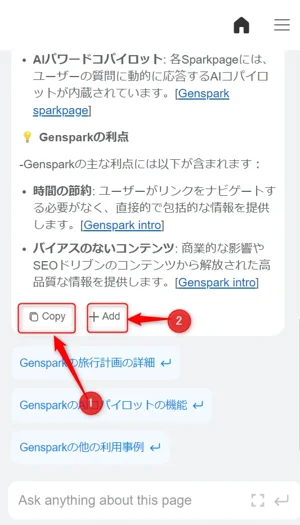
出典:Genspark
以上のように、必要に応じて①Copyと②+Addを使用してみてください。
1つの画面上で書き写すことなく手軽に情報を移動できるので便利です。
さらに、自分の意見も追加しながら、自分だけの参考書や、ブログの下書きなどに使うのもいいでしょう。
さらに、まだまだ編集できます。
Sparkpageで「写真や画像・リンク・動画」を追加する方法
MY Sparkpageの編集画面では、「写真画像・リンク・動画」も追加できます。
- Sparkpageの「+」ボタンの使い方
Sparkpage内、検索結果の文章、(下記の画像では「例:あいうえお」と書き込みしています)左側に表示されるボタン)①「+」をクリック。
①+ボタンを押すと最低限編集に必要な基本的ツールやオプションの項目が表示されます。
表示画面は次に説明します。
(②は、削除ボタンです。)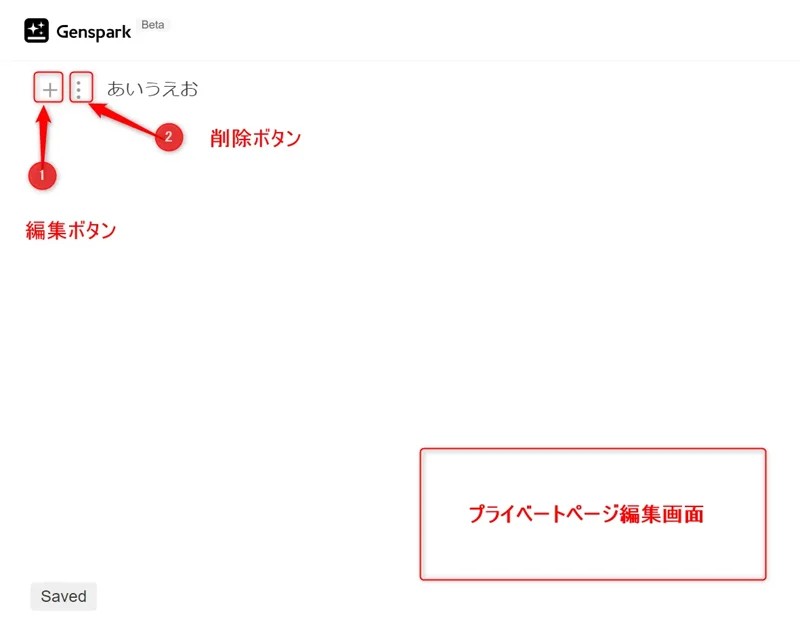
出典:Genspark
①を押すと以下のように編集アイテムが表示されるので、文字を編集したり、使用したい「写真や画像・動画・リンクの編集など」の、いずれかを選択し必要な情報を入力します。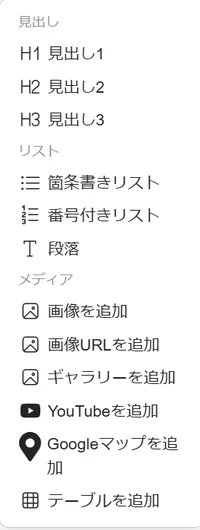
出典:Genspark
画像編集アイテム補足説明
見出し
- H1 見出し1: 記事のタイトルに使う最も重要な見出し。
- H2 見出し2: H1の下に使う大見出し。サブタイトルにも利用。
- H3 見出し3:H2の内容をさらに細かく分けるときに使用。
リスト
- 箇条書きリスト: 点を使って項目を並べる。
- 番号付きリスト: 番号順に項目を整理。
- 段落: 話題を変えるときに、文章を区切って整理。
メディア
- 画像を追加: 保存済みの画像やファイルを挿入。
- 画像 URL: 指定したURLの画像を表示。
- ギャラリーの追加: 複数の画像をまとめて表示。
- YouTubeを追加: 動画URLを貼るだけで埋め込み表示。
- Google マップを追加: 地図のURLを貼り付けて表示。
- テーブルを追加: 比較や一覧を表形式で整理。
以上、画面の補足説明でした。
MY Sparkpage(プライベートページ)で、上記の機能を使用しながら、自分好みのページを自由に編集してみましょう。
すべての編集内容は自動保存されるので、保存忘れの心配がありません。
編集した「Sparkpage」を共有する方法
Gensparkで編集した「MY Sparkpage」は、簡単に共有できます。
公開または非公開も自由に設定可能です。
- Sparkpageを開きます。
左サイドメニューにある①「私」をクリック。
②Sparkpageをクリック。
(表示されているSparkpageは、検索済みの内容から作成されたSparkpageが保存されています。)
③項目ごとの右にある「3つの点」をクリックすると作成済みのSparkpage編集画面に入ります。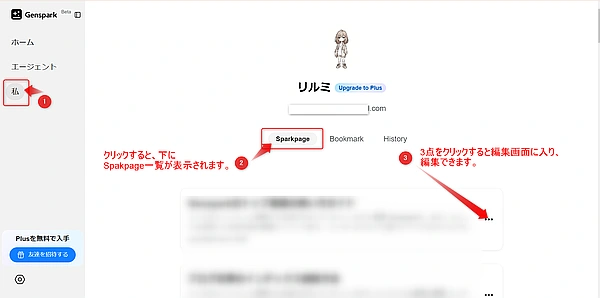
出典:Genspark - Sparkpageの公開・非公開と共有方法
Sparkpageを開き、右上に表示されている下記画像の赤枠の部分で、public(公開)またはprivate(非公開)を選択すると公開、非公開の選択ができます。
下記画面にある▼をクリックすると、public(公開)またはprivate(非公開)を選択できます。
出典:Genspark - 公開設定にすると、Web上に公開できます。
URLを、友達に伝えたり、ブログやSNSに貼り付けると、あなたのSparkpageを共有できます。 - 非公開設定にすると、自分だけが閲覧可能です。
人に見られたくない場合は、非公開に設定しましょう。
ユーザーネームやアイコンを設定したい場合は、次に進んでください。
公開用ユーザーネームの設定方法
公開用ユーザーネームを設定するには、トップページの設定アイコンをクリックすると、以下の手順で、ユーザーネームやアイコンを設定できます。
- 小さい四角マーク下記画像①をクリックし、自分の好きなユーザー名を入力します。
アイコンのある場所②をクリックすると、パソコンに保存している画像などをアイコンに設定することができます。
下記画像参照。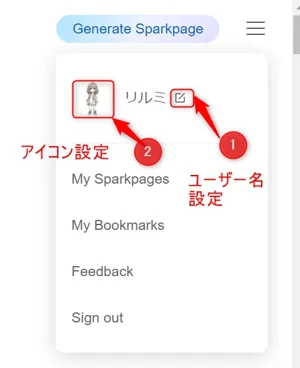
出典:Genspark
以上で設定完了です。
Gensparkのメリットとデメリット
Gensparkのメリットとデメリットを押さえて快適に利用しましょう。
Gensparkのメリット
ほしい情報がすぐ見つかる
AIが情報を調べてまとめてくれるから、検索の手間がはぶけます。
情報の出どころがわかる
リンクつきで出典を教えてくれるので、安心して使えます。
まとめページ(Sparkpage)が自動でできる
見返しやすく、誰かと共有するのもかんたんです。
AIエージェントで作業を自動化できる
調べる・まとめる・作る作業が、チャットだけで完結します。
公平な視点でまとめてくれる
いろいろな情報源をもとに、バランスよく整理可能です。
Gensparkのデメリット
情報がいつも正確とは限らない
ネット上に誤情報があると、回答に誤情報が混じることがあります。
急な仕様変更がある
ベータ版のため、画面や機能が急に変わることがあり戸惑うことも。
プライバシー設定は自分で見直す必要がある
検索履歴などが学習に使われているか、設定を確認しておきましょう。
クレジット消費に注意が必要
特にAIエージェントや動画などの高度な機能はクレジット消費量が多いです。
クレジットのご利用は計画的に。
テーマによっては内容が浅いときがある
深く知りたい場合は、他のサービスと併用するのがおすすめです。
以上メリットとデメリットをまとめて紹介しました。
※以前は、とくに旅行情報やショッピング情報などで日本の情報が少ないことがデメリットでした。
現在は、アップデートで解消されたので記事の該当部分を削除しました。
参考リンク:AIの回答精度について気になる方はこちらの記事を参考にして下さい。
よくある質問!Gensparkの画像は商用利用はできますか?
Gensparkで生成された画像は、商用利用できます。
以下の注意点も確認してください。
【Genspark動画と画像】商用利用の注意点
⚠️商用利用の権利期間:2025年6月30日まで
2025/06/25追記:商用利用の権利期間は、2025年6月30日まででしたが、2025年末までに変更になりました。
無料ユーザー:ウォーターマークがついていれば商用利用可能
有料ユーザー:ウォーターマークがついていなくても商用利用可能
※詳細はGenspark日本公式Xのポストで確認して下さい。
使用可能なモデル:FLUX・Ideogram・Recraft・DALL-EなどのAI
(常に最新モデルが追加されています。利用可能なモデルは公式サイトで確認してください。)
同時に4枚の画像生成が可能です。
画風やアスペクト比など、選択式で指定しやすい設計になっています。
動画生成や画像編集などが追加されてさらに便利になりました。
おまかせで「自動プロンプト」も利用可能なので、プロンプトがうまく作れないAI初心者でも、簡単にクオリティの高い画像生成ができるでしょう。
下記画像は、着物姿の女性を生成した例です。

今回はアニメ調ですが、リアルな画像も得意です。
ぜひ試してみて下さい。
画像生成は、リニューアル後のトップページのサイドメニューの「イメージスタジオ」、「エージェント動画生成」より、利用可能です。追記2025/05/01
実際にGensparkリアルタイム検索エンジンを使ってみた感想

本記事の感想は、2024年当時、はじめてGensparkのリアルタイム検索エンジンを使用した時の感想です。
はじめに、2024年7月22日、東海道新幹線の遅延で大変な思いをされた方には心からお見舞い申し上げます。
「東海道新幹線」遅延当日の状況は、NHKニュースリンクはこちら
遅延当日、多くの人の足を止めていた「東海道新幹線遅延のニュース」を知り、旅行中の人が途方に暮れる姿がテレビに映し出されていました。
リアルタイム検索ができる「Genspark」で検索。
一番知りたいことがまとめてわかり、とても便利だったので、実際に使用した感想を紹介します。
「自分が旅行中だったら、どのように情報を得るのだろう?」
「ネット検索で、どこまでの情報が得られるのだろう?」と、いう思いで検索してみました。
旅行中に予期せぬ遅延が起きて一番知りたいのは、自分に合うリアルタイムな情報ですよね。
リアルタイム検索といえば、「X」旧ツイッターが定番ですが、あまりにも多くの人のつぶやきで、大事な情報になかなかたどりつくのがむずかしいです。
Googleで調べると、リアルタイム情報は、一定時間をおいて公開されるニュースや鉄道などの公式発表ばかりでした。
自分の乗った鉄道が急に知らない土地で止まった場合。
目的地にたどりつくために、「今どんな手段を使って移動するのが一番いいのか?」「知らない土地で、どんな代替え手段やルートがあるのか?」
近くに知り合いもいない心細い状況下、不意な遅延などのアクシデント。
リアルタイムで一番知りたい情報を提供してくれたのは「Genspark 」でした。
以下は、「東海道新幹線」遅延当日に、「Genspark 」で検索結果をスクショしたものです。
ここから、画像をもとにリアルタイムで得られた情報を紹介します。
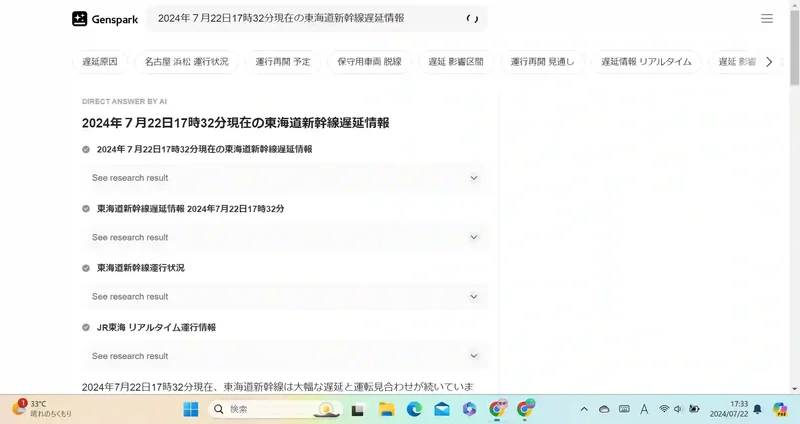
出典:Genspark検索結果より
検索結果
Gensparkの検索窓に、「2024年7月22日17時32分現在の東海道新幹線の遅延情報」と、入力しました。
「東海道新幹線の遅延情報や運行情報」、「JR東海のリアルタイム運行情報」に至るまで、検索されたサイトが表示されています。
画像検索結果右にある「∨」マークをクリックすると、情報の出どころがわかります。
調べてみると、東海道新幹線や、JR東海などの公式情報が表示されていました。
情報の出どころがわかるので、検索内容の信頼性もあり、安心して情報を得られます。

出典:Genspark検索結果より
上記の画像は続きです。
続けて見ていくと、通常の検索エンジンでは、ひとつずつ確認しなければわからない情報が一目でわかります。
以下は上記画像に表示されている情報の内容です。
運転見合わせ区間
復旧の見通し
運行情報
運行情報
他の交通機関への影響(この場合山陽新幹線)
迂回ルート
事故の詳細
利用者への影響
「Genspark 」は、アメリカで運営されている海外検索ツールですが、日本で、「今知りたい」リアルタイム情報を即座にまとめてくれました。
他の鉄道機関の情報や迂回ルートまで紹介してくれるので、緊急時にとても便利です。
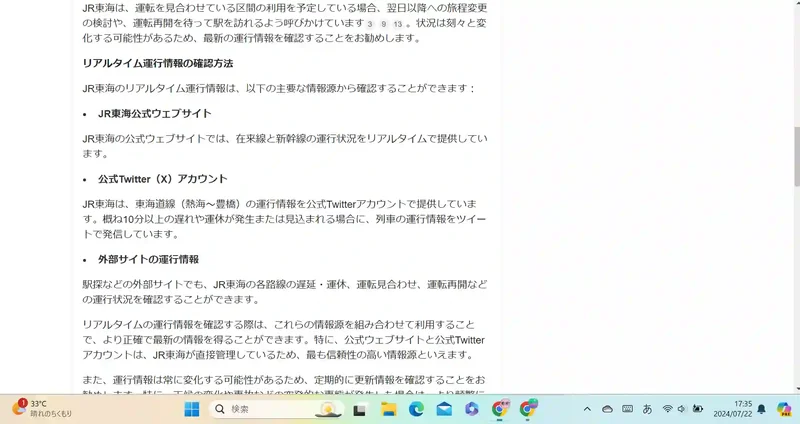
出典:Genspark検索結果より
続きの画像です。
他にも、「JR東海が公式Twitter」で、運行状況をリアルタイムに提供していることや、関連する情報をくまなく集約してくれているのがわかります。
検索結果の情報からわからないことは、さらに検索窓に質問を追加することで、足りない情報を得ることができますよ。
知らない土地への旅行での予期せぬトラブルに巻き込まれた場合、「どうしていいかわからない」、「誰に聞いていいかわからない」場合には、特に役立ちそうです。
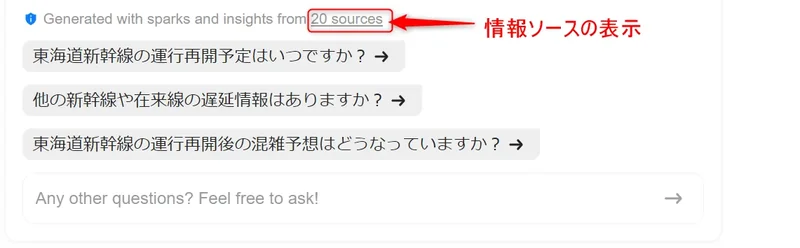
出典:Genspark検索結果より
情報のソース:20のソースをもとに回答してくれたようです。
さらに、今後知りたくなる情報や心配になることをよく理解しているのが、検索結果からわかります。
「かゆいところに手が届くとはこのこと!?」と、思えるほど、よく気が利く検索エンジンです。
Gensparkのメリットは上記で紹介したように、ネットに公開されている公開情報をまんべんなく探し、今すぐ必要な情報に関連する情報をまとめて回答してくれるところがメリットです。
Gensparkのデメリット:
もしも、AIのウソの記事ばかりがネット上に出回っている場合は、嘘のもっともらしいまとめとして、検索結果が表示される可能性も考えられます。
最悪な被害を受ける危険性もあるということを認識し、念のため他の情報と照らし合わせながら慎重に使うことをおすすめします。
以上のようにデメリットも理解したうえで適切に使用すれば、AIリアルタイム検索エンジンは、とても頼りになる存在だと感じました。
東海道新幹線の遅延で大変な思いをしていた、海外からの旅行者や土地勘がなく困っていた人が、Gensparkを知っていたらずいぶん助かったのではないでしょうか。
「GensparkリアルタイムAI検索エンジン」は、欲しい情報をリアルタイムで集約し提供してくれる強力な検索ツールです。
「必要なリアルタイム情報」を、自分の欲しい情報としてまとめて提供してくれるところが頼りになります。
日常はもちろんですが、旅行などのお供に「Genspark」が手放せなくなりそうです。
「Genspark」は、まだベータ版のため、不完全な回答も心配されますが、かなり期待できるリアルタイムAI検索エンジンです。
今後あなたにもきっと役立つでしょう。
「Genspark」を、ぜひ一度使ってみてくださいね。
以上が管理人リルミが使ってみた感想でした。
まとめ:Gensparkを使ってみよう
Gensparkは、あなたが「もっと早く知りたかった!」と思えるほど便利な機能がぎゅっと詰まったツールです。
本記事で紹介した内容をざっくりまとめます。
Gensparkの記事まとめ
本記事で紹介した内容をふりかえりました。
便利なGensparkを使うと、あなたの検索時間を大幅に短縮し、作業効率も10倍アップするかも。
ぜひ、今すぐGensparkに無料でサインアップしてみましょう。
きっと、情報収集が、もっと楽しく、もっとラクになりますよ。
2025/05
Gensparkの情報は常に更新されています。最新情報については、必ず公式ページをご確認ください。
この記事はきりんツールのAIによる自動生成機能で下書きし、人間の手で加筆修正しています。




